Desempenho do Gerenciador de tags do Google: nove dicas para aumentar a velocidade do site
Publicados: 2023-10-28Atualizado em outubro de 2023
O Gerenciador de tags do Google está deixando seu site lento? GTM é útil para fins de rastreamento de código, mas não se estiver tornando seu site lento.
Se você não estiver familiarizado com as práticas recomendadas de otimização de desempenho do GTM, isso pode impactar negativamente o desempenho da sua página.
Neste artigo, compartilharei nove dicas para otimizar a configuração do seu GTM e aumentar a velocidade do seu site, garantindo uma experiência de usuário perfeita e eficiente. Também abordarei os erros comuns a serem evitados.
Para se atualizar sobre a configuração de tags, gatilhos, eventos e variáveis (macros) no GTM, clique aqui para ir até o final.
Podemos contar com eles para trazer novas ideias para a mesa de forma consistente
Trabalhe Conosco
9 dicas GTM para velocidade de site mais rápida
Não precisamos dizer que a velocidade do site é fundamental para fornecer uma experiência ideal ao usuário e melhorar as classificações nos mecanismos de pesquisa. O Gerenciador de tags do Google oferece uma infinidade de recursos que podem ser aproveitados para melhorar o desempenho do site.
Vejamos 9 dicas essenciais de otimização de GTM que podem reduzir significativamente o tempo de carregamento e fazer seu site funcionar com mais eficiência.
1) Minimize o número de tags
Um dos principais fatores para melhorar a velocidade do site com o Gerenciador de tags do Google é minimizar o número de tags. Cada tag adicionada ao seu site vem com código e recursos próprios, o que pode contribuir para aumentar o tempo de carregamento da página.
Ao revisar cuidadosamente seu inventário de tags e remover tags desnecessárias ou redundantes, você pode reduzir significativamente o peso geral do seu site e melhorar sua velocidade.
Para minimizar o número de tags:
- Comece conduzindo uma auditoria completa em seu contêiner GTM.
- Identifique tags que não são mais necessárias ou que servem a propósitos redundantes.
- Considere se alguma tag pode ser consolidada ou combinada em uma única tag para reduzir o número de solicitações de rede.
Ao simplificar a implementação de suas tags e manter apenas as tags essenciais, você pode criar uma configuração GTM enxuta e eficiente que otimiza o desempenho do site. Lembre-se de que menos tags significam tempos de carregamento mais rápidos e uma experiência de usuário mais tranquila.
Conteúdo relacionado: Por que vídeos de marketing em sua página inicial podem não ser sábios
2) Otimize os gatilhos de disparo de tags
No Gerenciador de tags do Google, sua tag é acionada dependendo de um evento personalizado, como carregamento de página ou outro comportamento do usuário, como cliques em determinados elementos. Revisar e otimizar a forma como você dispara tags é importante para garantir que elas sejam configuradas com eficiência.
Alguns dos principais tipos de gatilho incluem:
- Gatilhos de visualização de página
- Gatilhos de clique
- Gatilhos de eventos personalizados
- Gatilhos de mudança de histórico
- Gatilhos de erro de JavaScript
Opções de disparo de tags
Você pode encontrar as opções de disparo de tag nas Configurações avançadas de qualquer definição de tag em um contêiner da web.
Aqui estão as três opções de disparo de tags:
- Ilimitado : Esta opção é usada em conjunto com o sequenciamento de tags. As tags são disparadas sempre que os gatilhos indicam que deveriam, sem quaisquer limitações.
- Uma vez por evento : Com esta opção, a tag dispara apenas uma vez quando ocorre um evento específico.
- Uma vez por página : com esta opção, a tag será acionada apenas uma vez quando a página for carregada.
Criando um gatilho
Você pode criar um gatilho GTM seguindo as etapas abaixo:
- Clique em Tags > Novo .
- Clique em Configuração do acionador .
- Selecione o tipo de gatilho que você deseja criar.
- Conclua a configuração do gatilho selecionado.
3) Utilize sequenciamento de tags
Certas tags que dependem umas das outras podem afetar a velocidade do seu site se não forem sequenciadas corretamente.
A boa notícia é que o GTM oferece um recurso conveniente de sequenciamento de tags que permite controlar a ordem em que essas tags dependentes são executadas.
Com o sequenciamento de tags, você pode disparar tags imediatamente antes ou depois de uma tag “primária” designada. Essa funcionalidade está disponível em contêineres da web e pode ser aplicada a qualquer configuração de tag em Configurações avançadas > Opções de sequenciamento de tags .
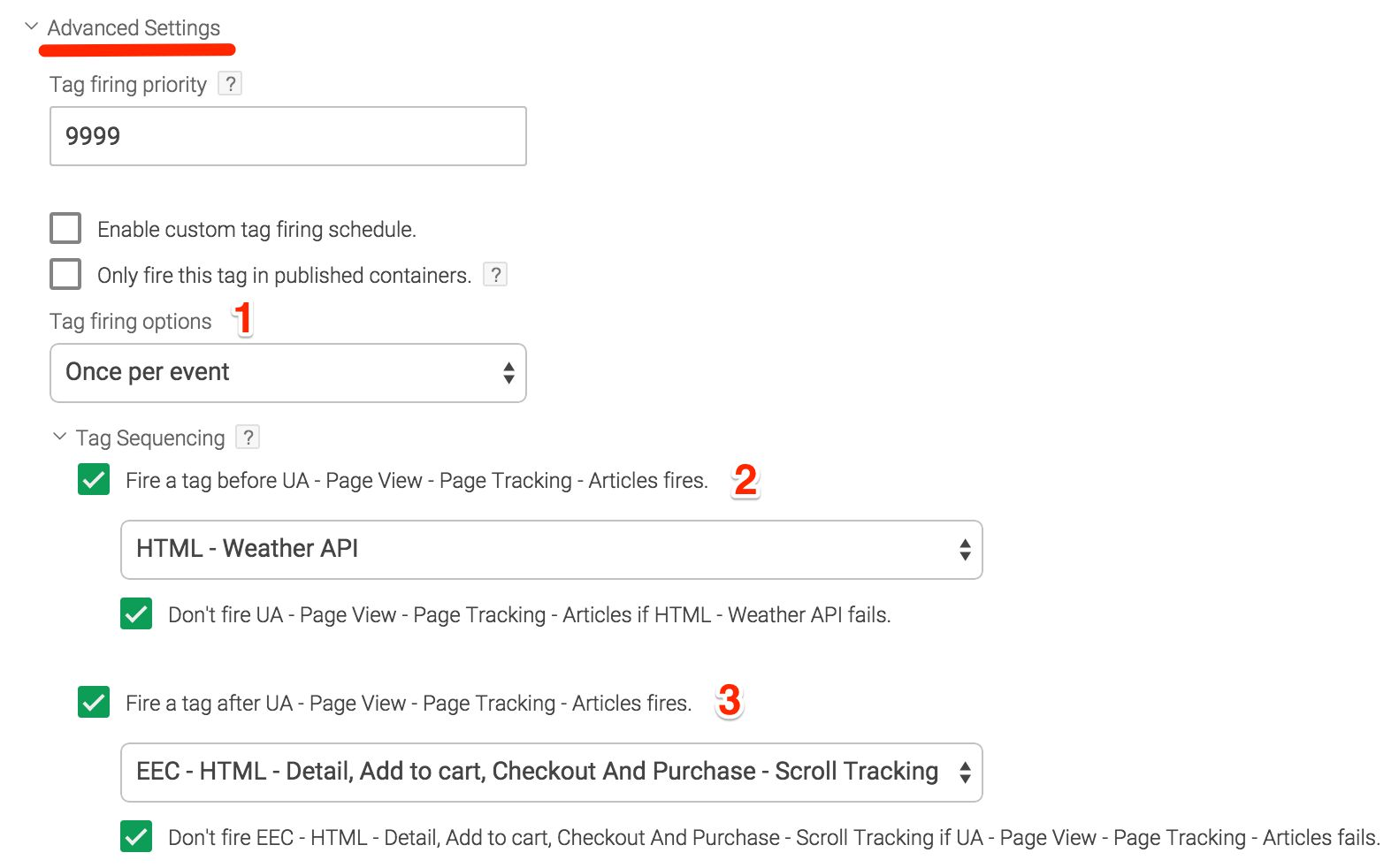
4) Habilite variáveis integradas
O Gerenciador de tags do Google oferece uma variedade de variáveis integradas que fornecem dados valiosos sem a necessidade de tags adicionais. Estas variáveis permitem aceder a informações importantes sobre o contexto de navegação do utilizador e do próprio site.
Por exemplo, a variável {{Page URL}} fornece o URL da página atual que está sendo visualizada. Isso pode ser útil para rastrear o comportamento do usuário ou passar o URL da página como parâmetro para outras tags.
Da mesma forma, a variável {{Referrer}} captura o URL da fonte de referência, que indica a página anterior ou fonte que direcionou o usuário para a página atual.
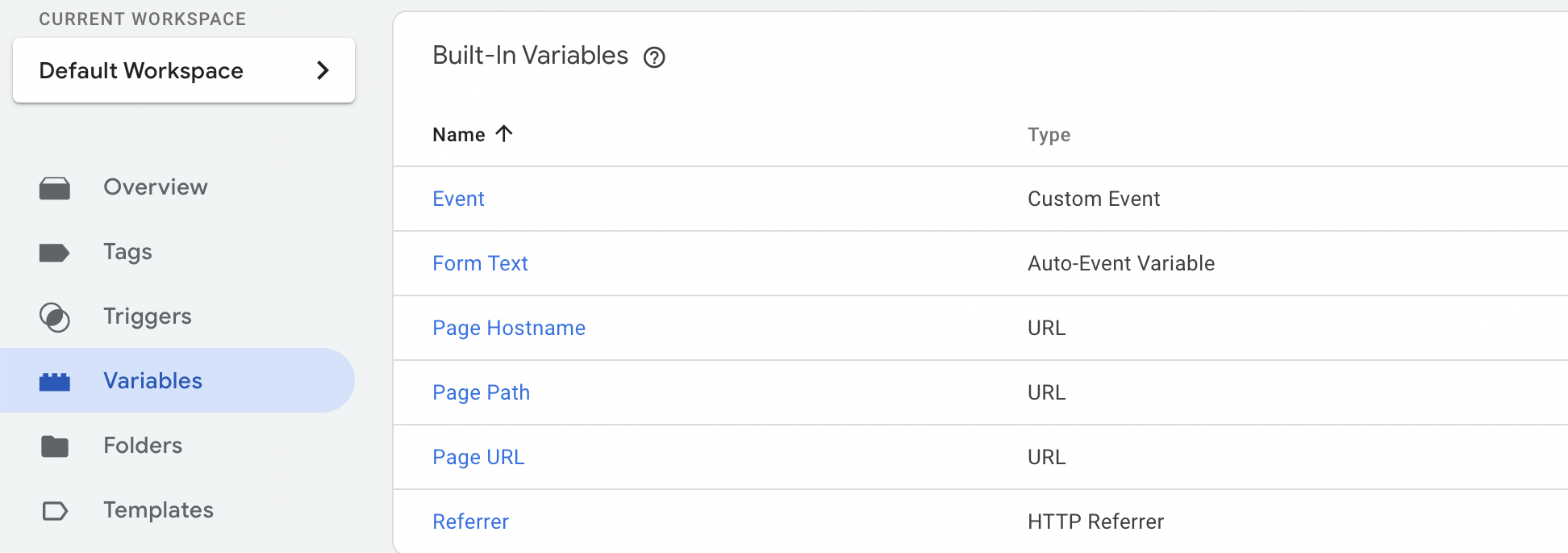
Por exemplo, se você deseja rastrear o URL da página e passá-lo como parâmetro para uma tag específica, em vez de extraí-lo manualmente usando bibliotecas JavaScript, você pode utilizar a variável integrada {{URL da página}} fornecida pelo GTM.
Usar a variável integrada {{URL da página}} elimina a necessidade de escrever código JavaScript para extrair o URL da página manualmente.
Você deve usar essas variáveis sempre que possível, pois elas eliminam a necessidade de tags extras, reduzindo o número geral do seu site.
5) Implementar Política de Segurança de Conteúdo (CSP)
A Política de Segurança de Conteúdo é um mecanismo de segurança implementado em servidores web para proteger sites contra várias ameaças à segurança.
Ao implementar um CSP bem definido, você estabelece uma barreira robusta que evita o carregamento de scripts desnecessários de terceiros em seu site. Isso aumenta a segurança do seu site e pode impactar positivamente o desempenho.
Ao reduzir o risco de scripts externos maliciosos e códigos não autorizados, seu site pode operar com mais eficiência, resultando em maior velocidade e uma experiência de navegação mais segura para o usuário.
Conteúdo relacionado: como a segurança deficiente do site afeta negativamente as classificações de SEO
6) Evite manipulações pesadas de DOM (como solução de longo prazo)
A manipulação do DOM envolve fazer alterações na estrutura ou no conteúdo de uma página da web usando JavaScript. Embora possa ser útil em certas funcionalidades dinâmicas, a manipulação excessiva pode causar atrasos na renderização e afetar o desempenho geral do site.
Considere se abordagens alternativas alcançarão o mesmo objetivo. Isso pode envolver a utilização de outros recursos nativos do navegador ou o trabalho com sua equipe de desenvolvimento para encontrar soluções otimizadas.
Colaborar com sua equipe de desenvolvimento é valioso para implementar estratégias de longo prazo para melhorar a velocidade do site. Eles podem ajudar a identificar áreas onde ocorre manipulação pesada do DOM e sugerir técnicas ou otimizações alternativas.
7) Explore a marcação do lado do servidor com o Gerenciador de tags do Google
Considere implementar a marcação no servidor com o Gerenciador de tags do Google, principalmente para tags que não exigem execução no cliente. Esta implementação pode ter um impacto positivo substancial no desempenho do site.
A figura abaixo mostra o funcionamento do rastreamento do lado do servidor com GTM:
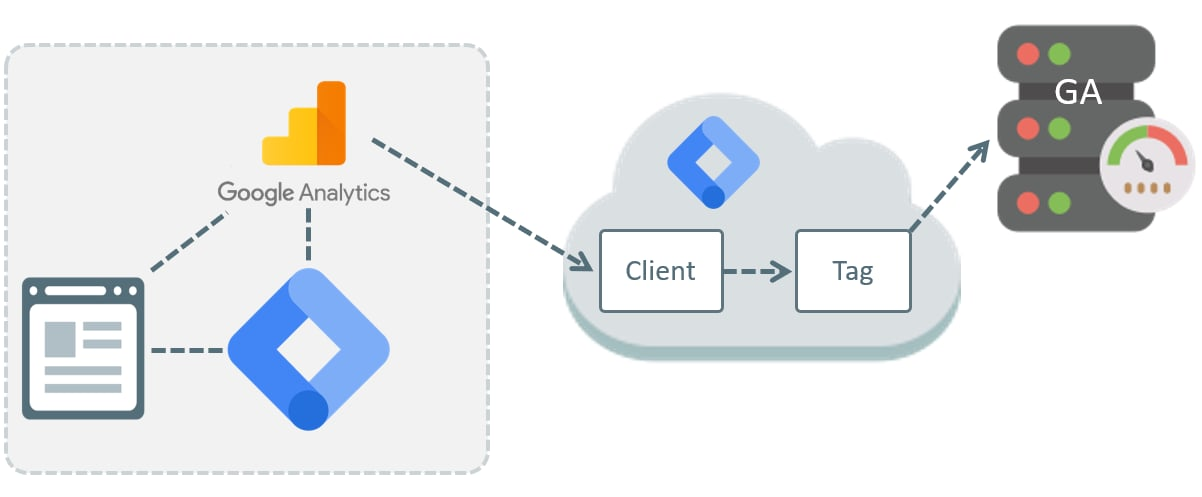
Isso descarrega o processamento de tags do dispositivo do usuário para um servidor, que possui mais recursos e pode realizar as tarefas com mais eficiência. O site pode carregar mais rápido minimizando a quantidade de código JavaScript em execução no lado do cliente, melhorando o desempenho.
Ao decidir implementar a marcação do lado do servidor com GTM, é essencial identificar as tags que não dependem da interação do lado do cliente ou de dados específicos do usuário. Essas tags, como aquelas relacionadas a análises internas ou eventos do lado do servidor, podem ser facilmente transferidas para o lado do servidor.
8) Sempre mantenha seu contêiner do Gerenciador de tags do Google enxuto
Tags, variáveis ou gatilhos não utilizados que permanecem em seu contêiner GTM contribuem para o processamento desnecessário e podem tornar seu site mais lento. Ao reservar um tempo para revisar seu contêiner regularmente, você pode identificar e eliminar esses componentes desnecessários. Esta manutenção garante que apenas os elementos essenciais estejam presentes, agilizando o funcionamento geral da configuração do seu GTM.
A manutenção regular da sua conta GTM deve ser uma prática contínua. Reserve um tempo periodicamente para avaliar e limpar quaisquer itens não utilizados ou redundantes. Essa abordagem proativa ajuda a garantir que a implementação do GTM permaneça eficiente, atualizada e alinhada às necessidades do seu site.
9) Use um Caching Proxy para carregar o GTM
Usar um proxy de cache para carregar o Gerenciador de tags do Google envolve a utilização de um mecanismo de cache do lado do servidor para melhorar a entrega e o carregamento de recursos GTM em um site. Quando um usuário visita uma página da web com GTM implementado, seu navegador envia uma solicitação para buscar o contêiner GTM e seus scripts associados do servidor.
No entanto, esse processo pode introduzir latência e afetar os tempos iniciais de carregamento da página, especialmente se o servidor estiver geograficamente distante ou com alto tráfego.
Um proxy de cache pode ser implementado entre o navegador do usuário e o servidor GTM para mitigar esses problemas. O proxy de cache atua como um intermediário, interceptando solicitações de recursos GTM e servindo versões em cache desses recursos, em vez de buscá-los sempre no servidor GTM.
Conteúdo relacionado: estratégias do Google Ads que aumentarão as conversões e melhorarão seu ROI
Dicas de otimização de desempenho do Gerenciador de tags do Google
Aqui está um gráfico rápido de todas as dicas de otimização GTM que abordamos aqui:
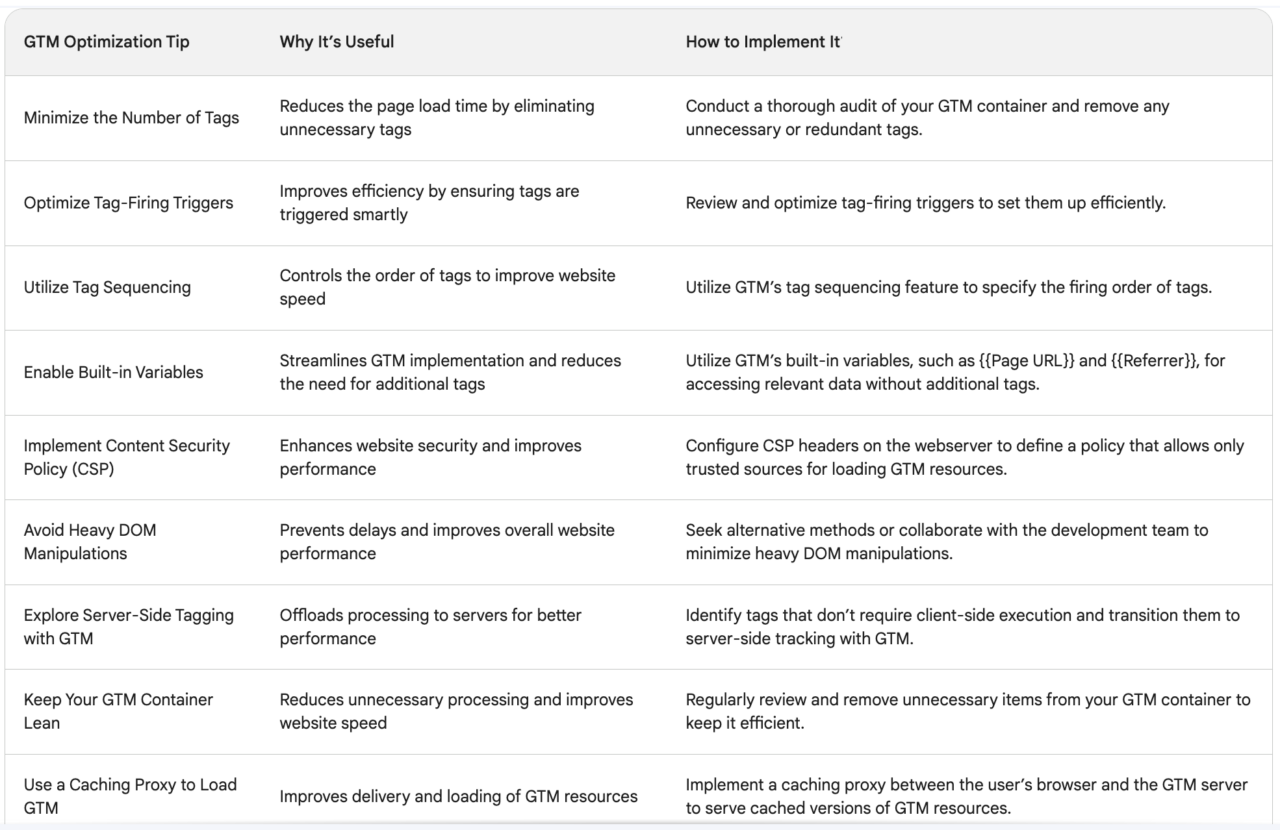
Trabalhe Conosco
3 erros a evitar para limitar o impacto do GTM no desempenho do Page Speed
Por mais útil e eficaz que o Gerenciador de tags do Google possa ser, não é incomum que os recém-chegados à plataforma se empolguem e o utilizem de uma forma que afete negativamente o desempenho de seus sites.
Para evitar que isso aconteça com você, veja alguns dos erros mais comuns cometidos pelos usuários do Gerenciador de tags que você deve evitar:
1) Uso excessivo de tags
Quanto mais tags você adicionar, maior será a probabilidade de encontrar problemas de desempenho em seu site.
Para evitar inchaço e tempos de carregamento lentos, considere cuidadosamente o uso da tag. Priorize tags essenciais que se alinhem melhor com suas metas e objetivos e remova tags que não são mais relevantes.
2) Carregamento Síncrono
Uma das maiores causas dos problemas de desempenho do Gerenciador de tags do Google é o uso de carregamento síncrono.
Permitir que as tags sejam carregadas de forma síncrona, uma após a outra, esgota os recursos do servidor, geralmente resultando em tempos de carregamento de página significativamente maiores.
É por isso que é tão importante carregar tags de forma assíncrona sempre que possível. Ao fazer isso, vários recursos podem ser carregados simultaneamente, o que significa que leva menos tempo para a renderização completa da sua página.
3) Falta de testes
Não testar minuciosamente as tags e sua implementação pode levar a erros que tornam seu site mais lento ou afetam negativamente a experiência do usuário.
Como tal, vale a pena implementar testes rigorosos e processos de depuração para detectar e corrigir quaisquer problemas de desempenho causados por suas tags.
Atualização: configuração de tags, gatilhos, eventos e macros
Para aqueles que são novos no GTM e gostariam de relembrar, aqui está um rápido resumo sobre como configurar tags, gatilhos, etc.
1) O que são tags no Gerenciador de tags do Google?
As Tags do Google são pequenos snippets de código que facilitam a adição de acompanhamento de conversões, análises, tags de remarketing e muito mais. Essas tags não são usadas apenas para produtos do Google, como Google Analytics e console de pesquisa, mas também para ferramentas de terceiros, como Facebook Pixel.
Aqui está um exemplo de tag que usamos para rastrear quem está clicando em nossa página 'Serviços' de nossa agência de marketing digital:
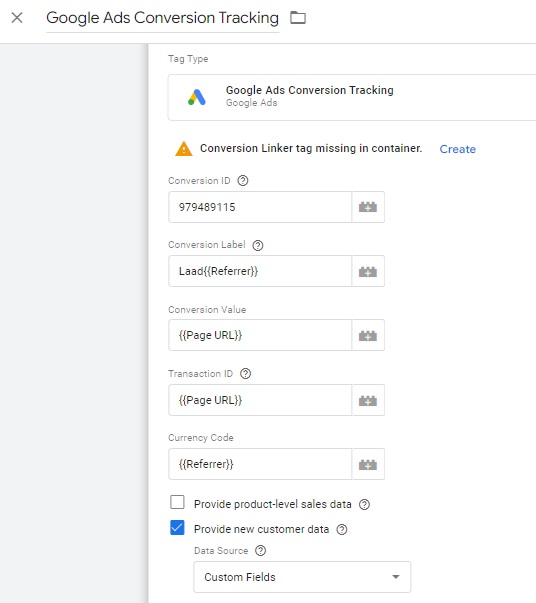
Como configurar uma etiqueta
Para configurar uma tag, faça login no Tag Manager, certifique-se de estar no painel Visão geral e clique em Nova tag :
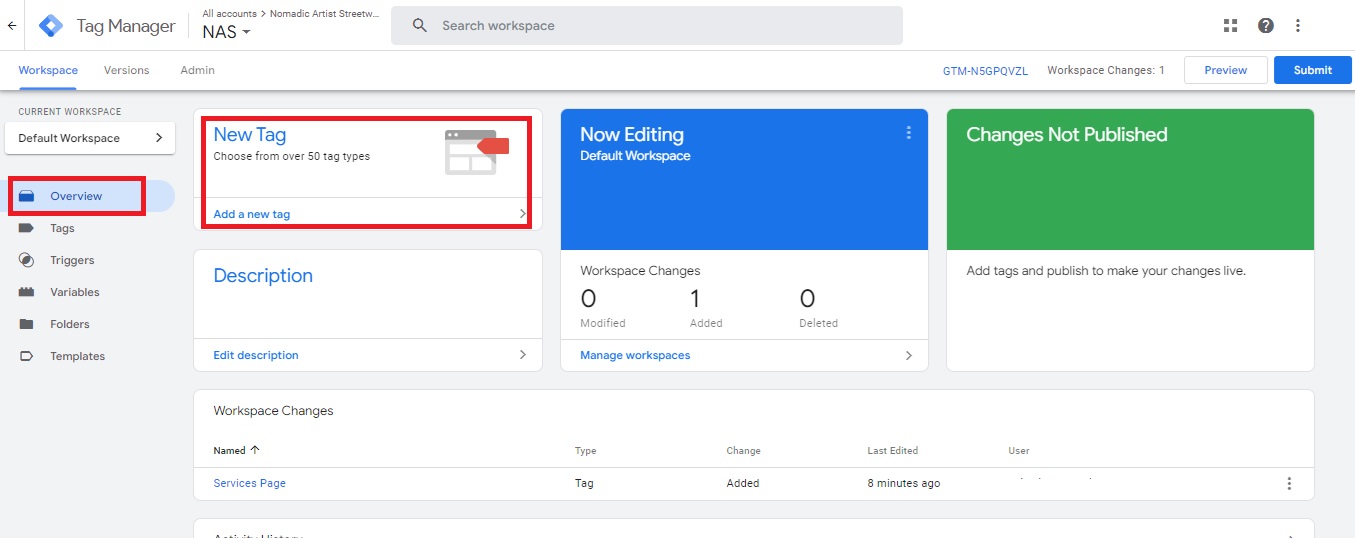
Em seguida, substitua Untitled Tag pelo nome facilmente identificável da sua nova tag:

Você pode então clicar na guia Tag Configuration para escolher o tipo de tag que deseja usar:
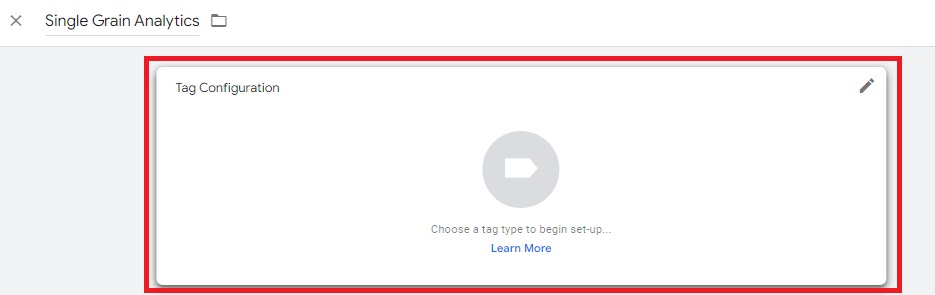
Para simplificar, configuraremos uma tag do Google Analytics , embora existam dezenas de opções para escolher e, se você não encontrar a tag que precisa listada, poderá criar uma usando a tag HTML personalizada :
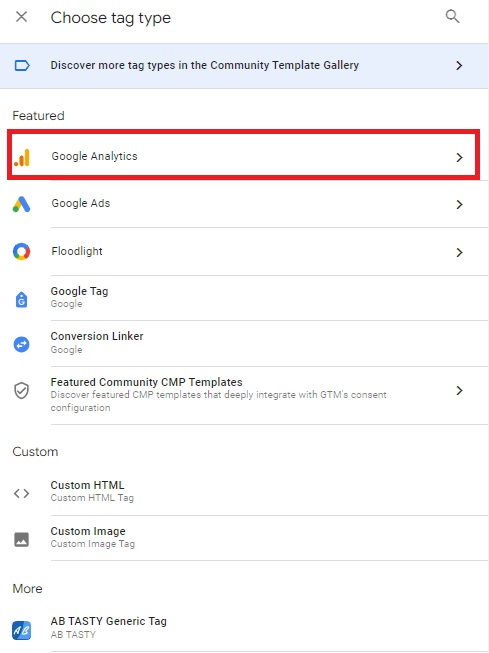
Existem várias tags analíticas que podemos usar. Para este tutorial, selecionaremos 'Evento GA4'.

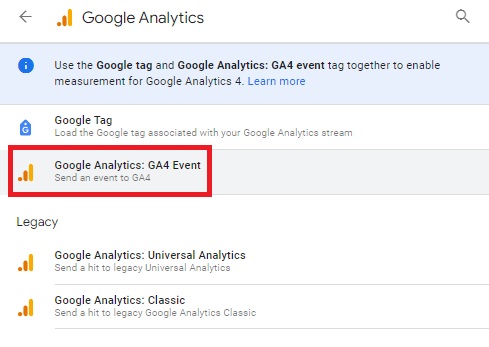
Isso abre a janela Configuração de tags , onde sua primeira tarefa é adicionar o ID de rastreamento relevante no campo ID de medição :
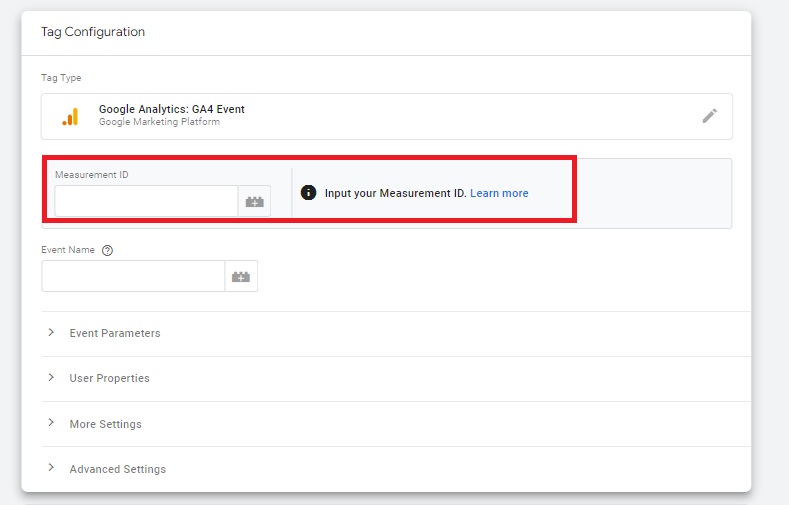
Em seguida, especifique um nome de evento:
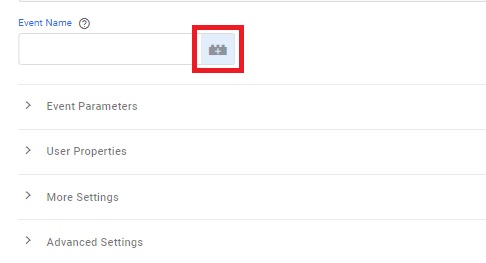
Para melhorar os resultados, você pode clicar no ícone próximo a este campo para abrir uma lista de nomes de tags predefinidos. Basta clicar naquele que deseja selecionar:
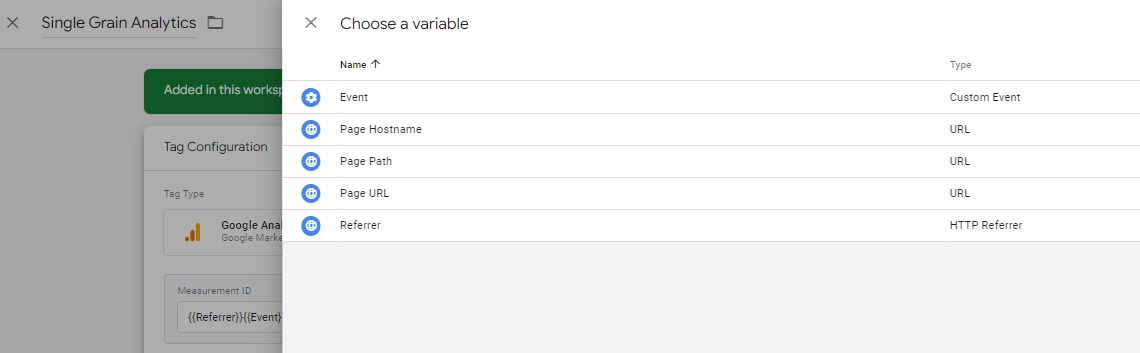
Feito isso, clique na aba Triggering :
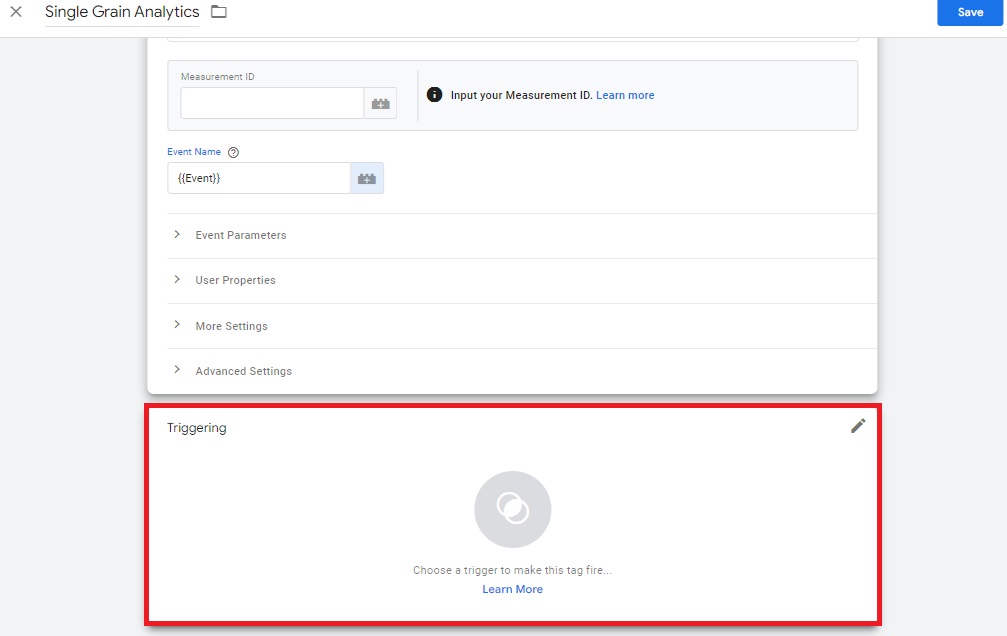
Em seguida, selecione Todas as páginas :
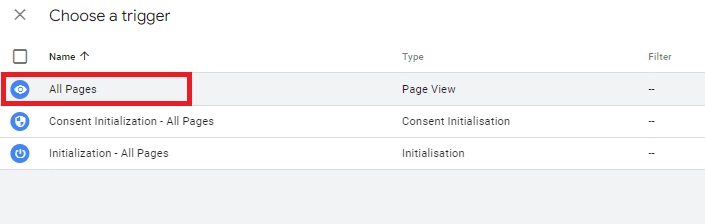
Por fim, clique em Salvar e pronto! Você acabou de configurar sua primeira tag!
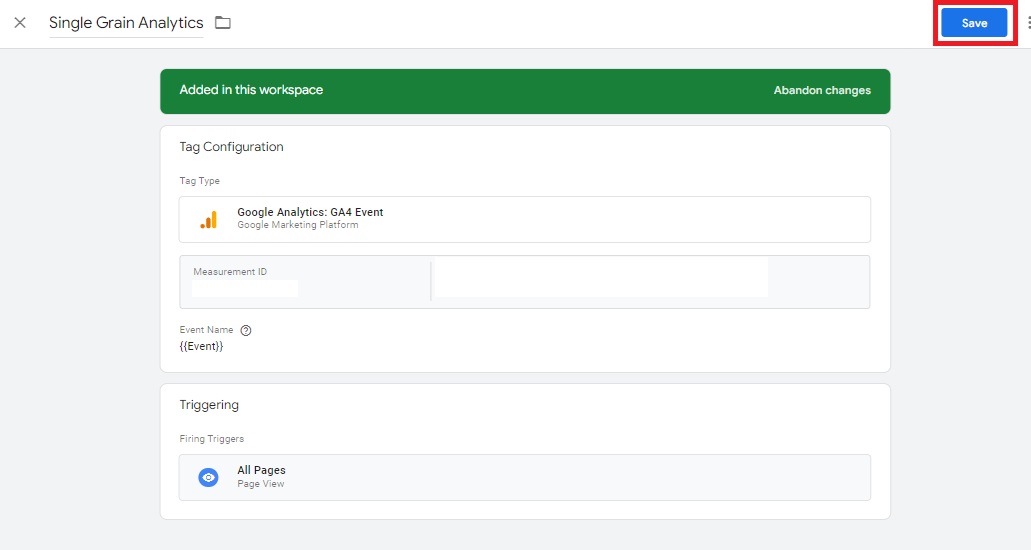
Esta é uma implementação muito simples de uma tag. Você certamente pode adicionar complexidades no futuro para tudo o que estiver tentando fazer.
Assista a este vídeo para começar a usar tags personalizadas no GTM:
Trabalhe Conosco
2) O que são gatilhos no Gerenciador de tags do Google?
Os gatilhos determinarão se uma tag será disparada ou não. Simplificando, estas são “regras”. Esta é a aparência de um de nossos gatilhos. Para Triggers, existe a opção de selecionar diferentes eventos. No nosso caso, optamos por procurar pessoas que estão clicando em um texto específico (“Marketing de Conteúdo”):
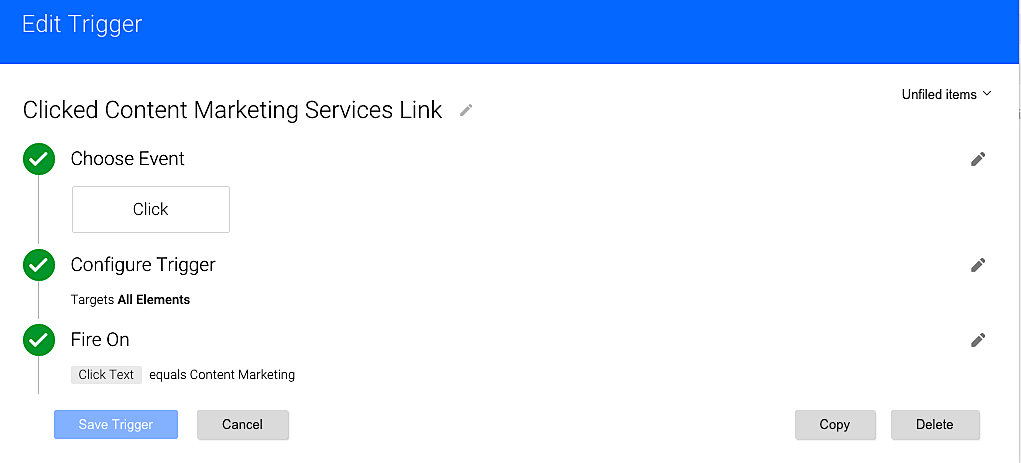
Como configurar um gatilho
Mais uma vez, certifique-se de estar conectado ao Gerenciador de tags e no painel Visão geral e, a seguir, na barra lateral esquerda, clique em Gatilhos .
Neste exemplo, rastrearemos alguém que clicou em um link específico, então selecione Click :
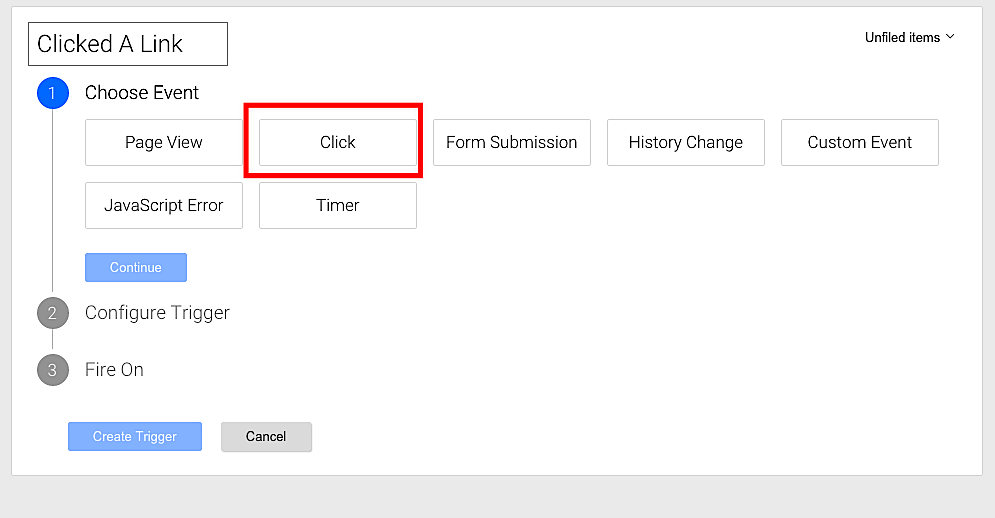
Selecione Apenas links em Destinos , desmarque “Aguardar tags” e “Verificar validação” e clique em Continuar :
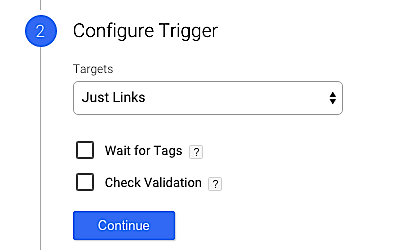
Na seção Fire On , selecione Alguns cliques e selecione Click Text :
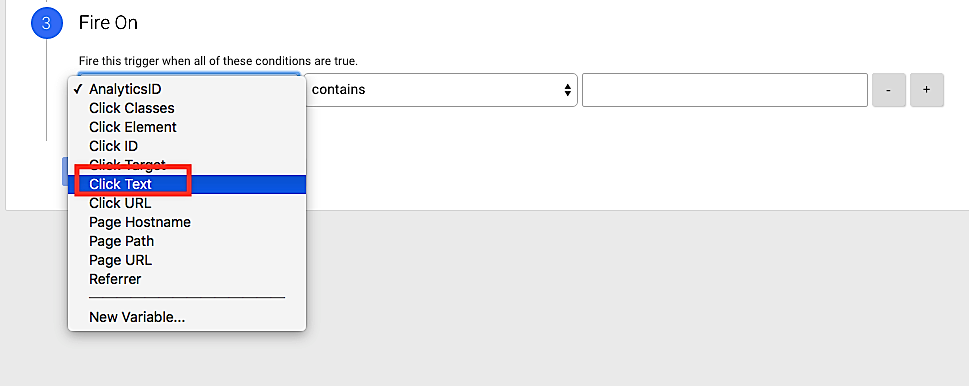
Insira o texto fictício por enquanto e salve o Trigger. Voltaremos a isso em um segundo.
Agora é hora de descobrir como realmente é o “Click Text”. Primeiro, precisamos clicar no menu suspenso do botão Publicar próximo ao canto superior direito da tela. Em seguida, selecionaremos o modo Preview e Debug :
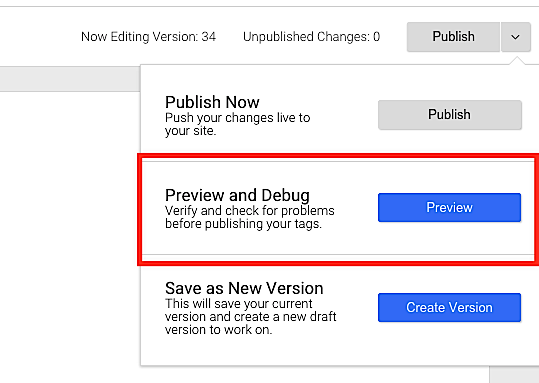
Aqui está uma explicação detalhada sobre como usar o Debug Console:
3) O que são eventos no Gerenciador de tags do Google?
Um evento é uma ação. Por exemplo, se alguém clicar no seu número de telefone, você pode marcar isso como um evento e acioná-lo no Google Analytics. Ao fazer isso, você poderá medir de forma consistente as ações que considera importantes.
Como configurar um evento:
Mais uma vez, vá para Triggers no lado esquerdo do painel Visão geral no GTM.
Clique no botão vermelho Novo .
Em seguida, escolha Evento Personalizado :
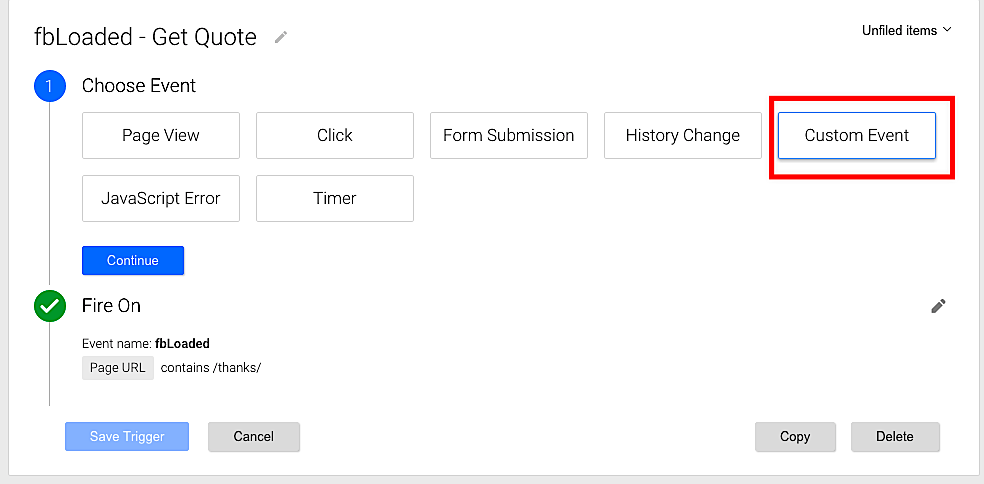
Para este evento, estamos tentando rastrear todas as pessoas que acabaram na nossa “Página de Agradecimento”. Usamos o console “Preview & Debug” para encontrar um evento específico para rastrear e obtivemos o seguinte resultado:
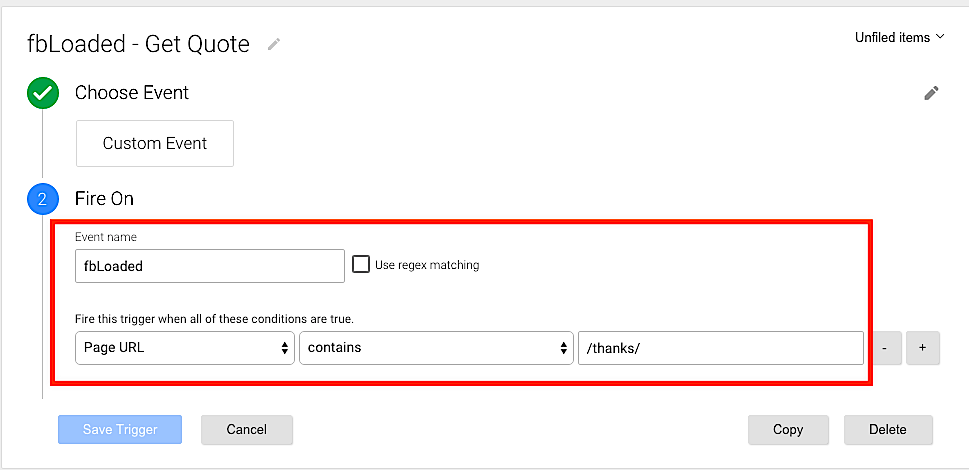
Depois de salvar esse gatilho, irei em Tags e criarei uma tag específica para rastrear uma conversão do Facebook nesta página:
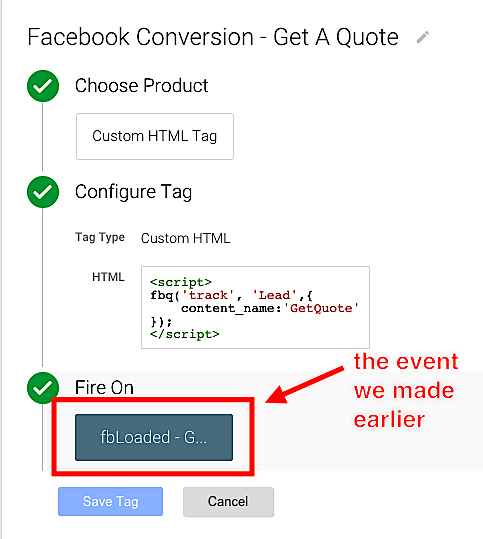
O que são variáveis no Gerenciador de tags do Google?
À medida que você continua adicionando ao GTM, você adicionará tarefas repetitivas. E se você pudesse criar atalhos para essas tarefas? Isso é o que são variáveis.
Nota : As variáveis costumam ser chamadas de “ Macros ”.
Isso é um pouco mais detalhado, então indicaremos um ótimo vídeo de explicação:
Quais são alguns casos de uso prático para GTM?
Alguns dos casos de uso prático do GTM incluem:
- Consolidando todas as suas tags da web (como análises e acompanhamento de conversões)
- Acompanhamento de eventos em seções específicas do seu site (como números de telefone ou preenchimento de um formulário de lead)
- Rastreamento de dimensão multicanal (várias fontes de onde um usuário veio)
- Rastrear comportamento específico do usuário (como tempo gasto na página, profundidade de rolagem, taxas de cliques)
- Acompanhamento de eventos de comércio eletrônico (como visualizações de produtos, adição ao carrinho, finalização da compra)
- Acompanhar a eficácia de suas campanhas de marketing (de muitas fontes, como pesquisa paga, mídia social, marketing por email)
- Personalizar a experiência do usuário (com base na localização, interesses ou outros fatores)
- Rastreamento de formulário de origem de leads (como um usuário que veio de um anúncio pago e preencheu um formulário de contato)
- Filtrar o tráfego interno (como excluir visitas dos endereços IP da sua própria organização)
- Remover spam de referência (bloquear ou filtrar tráfego de referência falso)
- Acompanhamento de vídeos do YouTube (interações do usuário como reproduzir, pausar ou duração da exibição)
Bônus: Assistente de tags do Google
O Google tem uma extensão de navegador chamada Google Tag Assistant que permite aos usuários ver tags específicas que estão em cada página. Isso ajuda nos testes/implementação.
Para um treinamento mais aprofundado sobre como configurar o Gerenciador de tags do Google , recomendo fortemente assistir aos vídeos do Treinamento GTM no YouTube.
Última palavra sobre o Gerenciador de tags do Google e o desempenho do site
O Gerenciador de tags do Google oferece uma solução conveniente para gerenciar várias tags e códigos de rastreamento, mas otimizar sua implementação é crucial para maximizar o desempenho do site. Reserve o tempo apropriado para ajustar sua configuração GTM e colha os frutos de um site mais rápido e eficiente!
Se você estiver pronto para otimizar sua configuração GTM, os especialistas do Gerenciador de tags do Google da Single Grain podem ajudar!
Trabalhe Conosco
Conteúdo adicional contribuído por David Borgogni.
Perguntas frequentes sobre otimização de desempenho do Gerenciador de tags do Google
- O GTM torna meu site mais lento?
O Gerenciador de tags do Google não torna seu site inerentemente lento. No entanto, se configurado incorretamente ou muitas tags forem adicionadas, isso pode afetar o desempenho do seu site.
- Como posso melhorar a velocidade da página do meu site?
Comece usando menos tags no Gerenciador de tags do Google e otimizando os gatilhos de disparo de tags. Utilize o recurso de sequenciamento de tags do GTM e habilite variáveis integradas para agilizar a operação. Implemente a Política de Segurança de Conteúdo para aumentar a segurança e evitar a execução desnecessária de scripts.
Evite manipulações pesadas de DOM, explore a marcação do lado do servidor com GTM, mantenha seu contêiner GTM enxuto e considere usar um proxy de cache para carregar recursos GTM.
- Como as variáveis JavaScript personalizadas do GTM afetam o desempenho da página?
Variáveis JavaScript personalizadas no GTM impactam significativamente o desempenho da página, dependendo de como são implementadas. Código JavaScript mal otimizado ou complexo em variáveis personalizadas pode retardar o carregamento da página. É importante revisar e otimizar cuidadosamente as variáveis JavaScript personalizadas para garantir que elas sejam executadas com eficiência e não tenham um impacto negativo no desempenho.
- O uso de tags HTML personalizadas pode afetar o desempenho do GTM?
Sim, usar muitos códigos HTML pode impactar negativamente o desempenho. Evite usar muitas tags de marketing. Além disso, você deve usar uma tag HTML personalizada que seja otimizada, eficiente e que não introduza complexidade ou atrasos desnecessários.
- Qual é o papel das tags do Google Analytics no GTM e como elas afetam o desempenho do site?
Uma tag do Google Analytics no GTM coleta e envia dados para a plataforma GA. Essas tags analíticas universais são cruciais para rastrear e analisar interações do usuário, conversões e outras métricas importantes em seu site. Quando implementadas e configuradas corretamente, as tags do Google Analytics no GTM podem fornecer insights valiosos.
No entanto, a configuração inadequada de tags, o uso excessivo de tags ou regras de disparo ineficientes podem causar problemas de desempenho, levando a tempos de carregamento de página mais lentos e possíveis interrupções na experiência do usuário.
- Como posso garantir que as tags GTM sejam disparadas na ordem desejada?
GTM oferece o recurso de sequenciamento de tags que permite especificar a ordem de disparo das tags. Ao configurar para disparar tags antes ou depois de uma tag primária, você pode garantir que elas sejam executadas na sequência desejada, considerando dependências ou requisitos de ordem específicos.
- Existem ferramentas ou técnicas para medir o impacto do GTM no desempenho do site?
Sim, existem várias ferramentas e técnicas para medir o impacto do GTM no desempenho do site. Ferramentas de monitoramento de desempenho como Google Lighthouse, PageSpeed Insights ou ferramentas de desenvolvedor de navegador da web (por exemplo, Chrome DevTools) podem ajudar a avaliar tempos de carregamento de página, solicitações de rede e identificar possíveis gargalos causados por GTM ou outros fatores.
Além disso, a realização de testes manuais e a comparação dos tempos de carregamento da página com e sem GTM podem fornecer insights sobre seu impacto no desempenho. Aproveite essas ferramentas e aplique pequenas melhorias para impulsionar seus esforços de marketing.
- O Gerenciador de tags do Google é bom para SEO?
O próprio Gerenciador de tags do Google não tem impacto direto no SEO. No entanto, pode beneficiar os esforços de SEO, fornecendo uma plataforma centralizada para gerenciar vários códigos e tags de rastreamento. Ele permite fácil implementação de ferramentas de rastreamento e análise, que podem fornecer dados valiosos para análise e otimização de SEO.
Além disso, a flexibilidade e facilidade de uso do GTM podem agilizar a adição e o gerenciamento de tags relacionadas a SEO, tornando-o uma ferramenta valiosa em uma estratégia de SEO.
